Wanneer je de STACK-desktopapplicatie gebruikt, kun je vrijwel alle soorten bestanden synchroniseren met STACK.
Desondanks kan het voorkomen dat je een foutmelding te zien krijgt tijdens de synchronisatie van sommige bestanden. In dit artikel geven we aan in welke situaties er mogelijk problemen met de synchronisatie kunnen voorkomen en hoe dit eventueel op te lossen is.
Bekijk de activiteiten van de desktopapplicatie
Wanneer een bestand of map onverhoopt niet synchroniseert, kun je binnen de desktopapplicatie zien waar dit door komt. Ga hier naar het menu 'Activiteit / Activity' en bekijk het tabblad 'Niet gesynchroniseerd / Not Synced'. Hieronder vind je de meest voorkomende meldingen terug.
Method not allowed
De melding 'Method not allowed' is een vrij algemene melding die aangeeft dat de betreffende bestanden niet geüpload kunnen worden. Vaak betekent dit dat de bestanden 'sparse' zijn. Op deze pagina vind je meer informatie over sparse bestanden.
STACK is helaas niet in staat om sparse bestanden te uploaden. Het gaat hierbij voornamelijk om bestanden zoals .ifo .vmdk .vob .iso .wav .aif .vdi .img.
De melding kan ook voorkomen bij afbeeldingen die mogelijk deels beschadigd zijn. Dit kun je controleren door de foto in bijvoorbeeld de STACK webinterface te openen en te kijken of de afbeelding nog goed zichtbaar is.
In de meeste gevallen kun je de bestanden alsnog uploaden door het betreffende bestand in te pakken in een .zip bestand en probeer het hierna nogmaals.
Let op: Ingepakte bestanden, zoals .zip bestanden, kunnen in de STACK webinterface niet gepreviewd of uitgepakt worden.
Server versie gedownload en lokale kopie hernoemd en niet gesynchroniseerd
Deze melding betekent dat het bestand in kwestie zowel op je computer als op STACK aanwezig was en dat de desktopapplicatie niet heeft kunnen bepalen welke versie de meest recente is. Om te voorkomen dat de nieuwe versie wordt overschreven met de oude versie is de versie op STACK gedownload en de lokale versie hernoemd.
Je kunt nu zelf kiezen welke je wilt behouden door degene die je niet wilt behouden te verwijderen in Windows Verkenner of macOS Finder.
Bestand/Map is genegeerd omdat het verborgen is
Verborgen bestanden en mappen worden standaard niet gesynchroniseerd door STACK aangezien dit doorgaans systeem-mappen en bestanden zijn. Als dit niet het geval is en je de bestanden toch wil kunnen synchroniseren, dan kun je dit als volgt doen.
Open de STACK software en klik op het menu 'Algemeen / General'. Klik vervolgens op 'Bewerken genegeerde bestanden / Edit Ignored Files'. Vink nu het vinkje aan naast 'Synchroniseer verborgen bestanden / Sync hidden files' en klik op 'OK'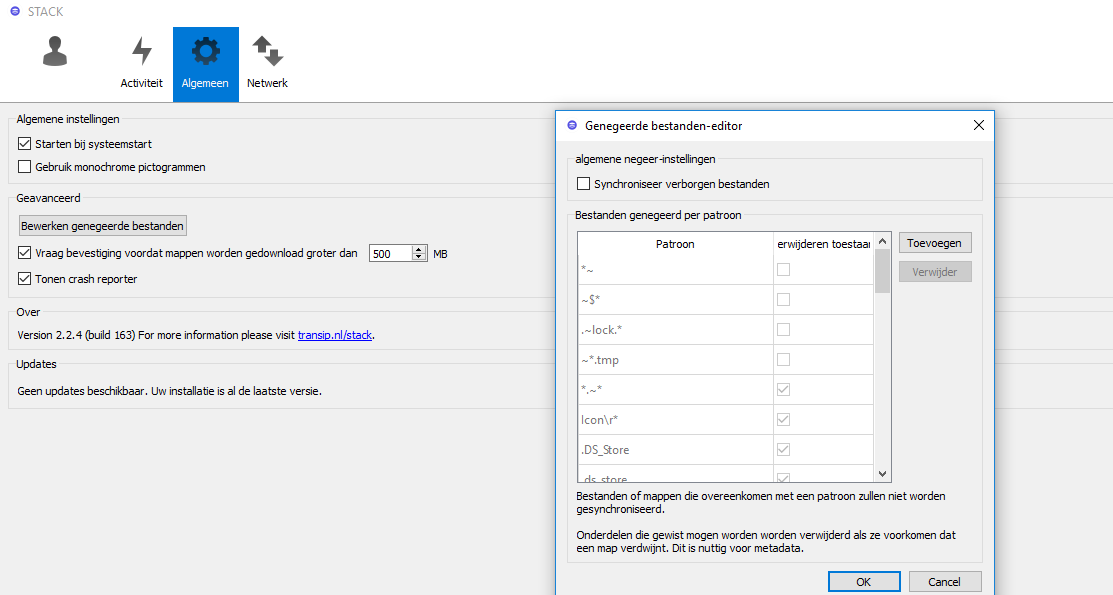
Genegeerd vanwege de "wat synchroniseren" zwarte lijst
Wanneer je een map in de desktopapplicatie uitvinkt, geef je aan dat je de map lokaal niet langer wil synchroniseren. De map wordt dan lokaal vanaf je computer verwijderd, maar zal nog altijd op STACK beschikbaar zijn. Wanneer je de map in de desktopapplicatie weer aanvinkt, zal de map van STACK naar de synchronisatiemap op je computer worden gedownload.
De melding "Genegeerd vanwege de 'wat synchroniseren' zwarte lijst" kan getoond worden wanneer een map in de desktopapplicatie is uitgevinkt. Als er vervolgens een nieuwe map met dezelfde naam in de lokale synchronisatiemap wordt aangemaakt, is het mogelijk dat deze melding getoond wordt.
De oplossing is om deze map weer in de desktopapplicatie aan te vinken (en hierna in de pop-up op 'Toepassen' / 'Apply' te klikken). Het bestand wordt vervolgens vanuit STACK gedownload naar de synchronisatiemap op je computer. De inhoud van deze map blijft bewaard; er worden dus geen bestanden overschreven.
Niet toegestane karakters
Naast sommige bestandsnamen, zijn er ook karakters die niet gesynchroniseerd kunnen worden. Dit is soms vanwege veiligheidsredenen, maar kan ook simpelweg vanwege beperkingen van het gebruikte besturingssysteem zijn.
Wanneer een bestandsnaam de volgende karakters bevat, kunnen deze niet gesynchroniseerd worden: \ < > " | ? *
Connection Closed / Operation Canceled
Deze melding betekent doorgaans dat het bestand dat je probeert te synchroniseren een te lange naam heeft. Het gaat hierbij alleen om de naam van het bestand zelf, dus niet de onderliggende mappen.
De bestandsnaam mag namelijk maximaal 148 karakters bevatten. Zie je deze melding terug, controleer dan de bestandsnaam en verklein deze indien van toepassing. Probeer het bestand vervolgens opnieuw te synchroniseren door deze opnieuw in je lokale STACK map te plaatsen.
Het bestand is opgenomen op de negeerlijst
Deze melding wordt in de Engelse versie van STACK 'File is listed on the ignore list' genoemd.
Als je deze melding ziet, betekent dit helaas dat het bestand vanwege veiligheidsredenen niet gesynchroniseerd kan worden. Een overzicht van de bestandstypen die niet geüpload kunnen worden vind je in dit artikel.
Kijk goed na of je de synchronisatie van je bestanden op basis van de bovengenoemde stappen kunt laten hervatten.
Mocht je naar aanleiding van dit artikel nog vragen hebben, aarzel dan niet om contact op te nemen met onze supportafdeling. Scrol hiervoor naar beneden en klik op de knop Neem contact op.





